Selon votre vision, il ne va pas être toujours simple de lire la police sur l’écran de votre Motorola Moto G71. Vous allez pouvoir en effet agrandir la police. Vous allez pouvoir choisir d’augmenter la taille d’affichage ou la taille de la police. Nous allons voir dans ce tutoriel comment changer la taille de la police sur un smartphone android.
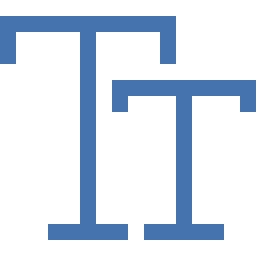
Changer la taille d’affichage de l’écran de votre Motorola Moto G71
Tout ce qui est à l’écran de votre téléphone android n’est pas très lisible, vous pouvez choisir de tout augmenter. Pour cette raison,, parcourez les instructions expliquées ci-dessous:
- Ouvrez le menu des réglages de votre Motorola Moto G71
- Choisissez Accessibilité
- Puis sur Texte et Affichage
- Et ensuite Taille de l’affichage
Changer la taille de la police sur un téléphone Android
Pour changer la taille de la police de votre Motorola Moto G71, c’est assez facile. Ce n’est pas changer la police de votre Motorola Moto G71, qui peut s’avérer plus complexe. Suivez le tutoriel suivant si vous voulez augmenter ou diminuer la taille de la police sur Android.
- Rendez-vous dans le menu des réglages de votre Motorola Moto G71
- Cliquez ensuite sur Affichage
- Et ensuite parcourez le menu et choisissez Taille de la police ou Police et zoom de l’écran
- Vous pouvez faire varier le curseur afin d’agrandir ou de diminuer la taille de la police
Agrandir la police en passant par l’accessibilité
Le menu Accessibilité cible les personnes avec des déficiences visuels ou auditives. Ce menu pourra servir parfois comme par exemple pour agrandir la police.
- Ouvrez les paramètres de votre Motorola Moto G71
- Si présent dans le menu, cliquez sur Paramètres supplémentaires , autrement passez à l’étape 3
- Et ensuite choisissez Accessibilité
- Cherchez Agrandissement dans le menu
- vous pourrez choisir d’agrandir en appuyant 3 fois
- ou agrandir avec un bouton
Changer la taille de la police d’un sms sur votre Motorola Moto G71
Effectivement l’appli de messages pourra parfois avoir une police d’écriture très grande ou trop petite. Pour changer la taille d’écriture ou de lecture des messages, parcourez les étapes suivantes:
- Ouvrez l’appli de sms
- Ouvrez un ancien texto
- Appuyer vos 2 doigts sur l’écran au niveau d’un message, et ensuite écartez vos doigts l’un de l’autre. Votre police s’agrandira de cette manière. Si vous désirez la diminuer, rapprochez vos doigts.
Si vous souhaitez changer la couleur de la police de votre Motorola Moto G71, allez voir notre article.
Si vous êtes à la recherche d’autres informations sur votre Motorola Moto G71, on vous invite à parcourir les tutoriels de la catégorie : Motorola Moto G71.
